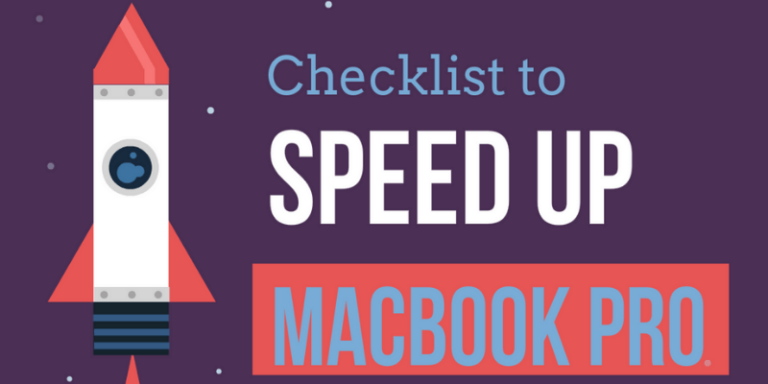Как удалить обои на iPhone или поменять их
Прежде чем мы начнем: быстрый вопрос
Сколько фотографий у вас на iPhone? А сколько из них — полный мусор вроде размытых снимков или дюжины почти одинаковых селфи?
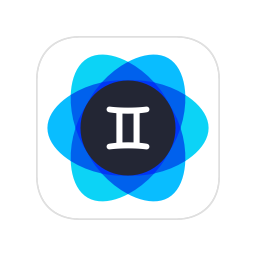
Итак, вот вам совет: Скачать фотографии Близнецов и избавьтесь от беспорядка в фотографиях.
Раньше удалить обои на iPhone можно было легко одним касанием, а это означало, что вы могли создавать и обмениваться обоями так часто, как захотите, потому что не было причин для каких-либо обязательств.
До iOS 16, которая полностью изменила способ создания и редактирования обоев на вашем iPhone. Весь менталитет «не чини, если оно не сломано», похоже, исчез с этим новым обновлением, оставив многим людям искать, как удалить обои на iPhone.
Я не рискну гадать, почему Apple усложнила редактирование и смену обоев, но как только вы начнете экспериментировать с тем, как они работают, вы обнаружите, что это не так сложно, как кажется.
На самом деле, вариантов смены обоев на iPhone так много, что у вас может появиться новое хобби.
Как удалить или изменить обои на вашем iPhone
Начиная с iOS 15, Apple создала режим фокусировки для iPhone. Это серия полезных функций, которые упрощают ограничение нежелательных отвлекающих факторов при использовании iPhone.
Новая настройка обоев, появившаяся в iOS 16, была разработана для лучшей работы с различными режимами фокусировки, но компромисс заключается в том, что удаление обоев больше не является интуитивно понятным процессом.
В настоящее время это работает так: вы создаете обои парами, чтобы вы могли использовать один для главного экрана, а другой — для экрана блокировки на вашем iPhone. Вы можете сделать обои фотографией, переключать их между несколькими фотографиями или выбрать из набора избранных обоев по умолчанию.
Одна из новых функций заключается в том, что вы можете добавлять к своим обоям виджеты, которые включают время, температуру, погоду, уведомления по электронной почте и многое другое.
После создания обоев вы сможете получить к ним доступ в настройках, но не сможете их удалить. Что делает процесс удаления обоев запутанным, так это то, что вам приходится долго нажимать на экран блокировки, чтобы начать процесс.
Прежде чем мы углубимся в логистику удаления обоев на вашем iPhone, давайте поговорим подробнее о том, что такое обои и для чего они используются.
Что такое обои?
Обои вашего iPhone — это, по сути, фон, который вы видите, когда просыпаете свой iPhone (экран блокировки), и фон, который появляется, когда вы смотрите на сетку приложений (главный экран).

Если вы не создали собственные обои, то ваш фон, скорее всего, будет сплошным цветом или графикой, созданной для вас Apple.
Если вы чем-то похожи на меня, вы создали множество разных обоев для своего iPhone. Что может быть лучше, чем взять телефон и с любовью посмотреть на свою собаку, малыша или романтического партнера? Прежде чем все эти обои захватят ваш iPhone, подумайте о загрузке. Фото Близнецов чтобы быстро очистить ваши фотографии и видео. Gemini Photos не только упрощает создание новых обоев, но и если вы используете его регулярно, на вашем телефоне всегда будет достаточно места для новых проектов.
Пошаговое руководство по удалению обоев на вашем iPhone
Хотя процесс удаления обоев на вашем iPhone не является нелогичным, его легко сделать, если вы научитесь этому. Единственные обои, которые вы не можете удалить на своем iPhone, — это обои по умолчанию, установленные на вашем новом телефоне.
Следуйте этим инструкциям, чтобы удалить обои на вашем iPhone:
- Если ваш телефон включен, выключите его и заблокируйте. Самый простой способ сделать это — нажать кнопку питания — сбоку для новых iPhone и в правом верхнем углу для старых iPhone.
- Разбудите свой iPhone и, пока он заблокирован, нажмите и удерживайте экран блокировки. Откроется новый экран со всеми вашими обоями. Отсюда вы можете провести вверх по обоям, которые хотите удалить.
- Коснитесь значка мусорной корзины.
- Подтвердите свое решение удалить обои.

Как сменить обои на iPhone
Вы можете не только настроить обои с различными фотографиями, но и добавить полезные виджеты, которые будут сообщать вам время, температуру, уведомления, уровень заряда батареи и многое другое. Вы также можете выбрать из заранее выбранной коллекции избранных обоев или выбрать 50 собственных фотографий для экрана блокировки, чтобы переключаться между ними и просматривать все свои фотографии по очереди.
Никогда еще не было так много вариантов настройки обоев на вашем iPhone, и играть со всеми различными стилями и дизайнами действительно интересно.
- Заблокируйте свой iPhone и нажмите и удерживайте экран блокировки.
- Прокрутите текущие обои и либо выберите один из них, либо нажмите «+», чтобы создать новые обои.
- Если вы выберете новые обои, вы попадете на экран, где сможете, следуя различным подсказкам, создать новые обои. Теперь вы можете выбрать понравившиеся обои и предложенные фотографии или нажать «Фотографии», чтобы выбрать свои собственные.
- Если вы выберете фотографию, вы можете дополнительно настроить ее, сжимая, чтобы обрезать, или пролистывая четыре редактирования, чтобы изменить внешний вид обоев на вашем iPhone.
- Завершив выбор параметров, нажмите «Готово».
- Нажмите на свои новые обои, чтобы использовать их, или продолжайте прокручивать, чтобы использовать новые.

Удалить обои на iPhone на самом деле очень просто, если вы поймете, что этой функции нет в ваших настройках. Теперь вы можете приступить к работе над созданием новых обоев, подходящих к любому настроению или дню недели.